
Jika ada Sesuatu yang kita dapat tepuk tangan untuk perangkat lunak bebas adalah banyaknya aplikasi yang ada terutama untuk bidang multimedia, di mana, kami tidak dapat mengajukan keluhan apa pun tentang pemutar musik.
Sejak di Linux kita dapat menemukan banyak variasi di antaranya, yang masing-masing menyumbangkan butiran pasirnya dan berfokus pada rasa khusus, katakanlah minimalis, gunakan dari terminal, terima layanan streaming, dll.
Itulah sebabnya hari ini kita akan berbicara tentang pemutar musik yang luar biasa Yang saya yakin lebih dari satu akan menyukainya.
Tentang Olivia Music Player
Pemain yang akan kita bicarakan hari ini bernama "Olivia" dan ini adalah pemutar musik yang kuat dan canggih tidak hanya dapat memutar musik lokal kami, tetapi juga musik online.
Daya tarik utama pemain ini adalah itu dapat digunakan untuk streaming audio dan konten dari YouTube, iTunes, dan Spotify.
Dengan Olivia, dia Anda dapat mencari dan menonton siaran online seperti yang Anda lakukan di YouTube, mengunduhnya, buat dan kelola perpustakaan musik Anda, serta dengarkan berbagai stasiun radio.
Ini memiliki antarmuka pengguna yang sederhana yang mendukung tema dinamis berdasarkan seni album.
juga memungkinkan Anda mengatur musik dengan mudah, membuat daftar putar, mencari musik online, termasuk YouTube yang hasilnya dapat Anda tambahkan ke perpustakaan Anda.
Selain itu dengan pemutar ini Anda dapat mendengarkan lebih dari 25,000 stasiun radio Internet dan unduh lagu saat streaming.
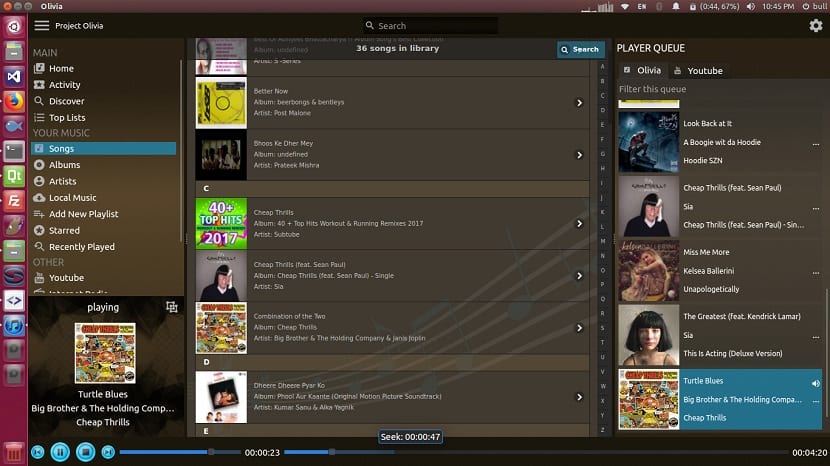
Di antara fitur utamanya yang dapat disorot, kami menemukan yang berikut:
- Mampu mencari musik online
- Atur musik.
- Unduh lagu saat sedang streaming.
- Telusuri YouTube dan tambahkan hasil ke perpustakaan.
- Putar hanya audio dari aliran YouTube (hemat bandwidth data)
- Mendukung tema, tema dinamis berdasarkan seni album.
- Saran pencarian
- Termasuk mode pemutar mini, widget pemutar minimal dengan kemampuan selalu aktif dan memungkinkan untuk mengatur transparansi.
- Radio Internet, memungkinkan Anda memutar lebih dari 25,000 stasiun radio online, terdaftar dan diklasifikasikan menurut bahasa dan negara
- Bagan musik teratas, memungkinkan Anda untuk membuat daftar 100 lagu terbaik di negara ini
- Dekorasi sisi klien yang indah
- widget pemutar mini yang transparansinya dapat disesuaikan dan hanya memutar audio YouTube untuk menghemat data.
Bagaimana cara menginstal Olivia Music Player di Ubuntu dan turunannya?
Bagi yang tertarik untuk bisa memasang music player ini di distro mereka, Mereka dapat melakukannya dengan mengikuti instruksi yang kami bagikan di bawah ini.
Olivia Music Player memiliki paket snap, jadi untuk menginstalnya kita hanya perlu memiliki dukungan untuk menginstal paket jenis ini di sistem Anda.
Ubuntu 18.04 LTS dan Ubuntu 18.10 memiliki dukungan ini secara default, untuk turunannya ini juga sebagian besar berlaku.
Sudah yakin memiliki dukungan untuk menginstal paket jenis ini di distro kami, lanjutkanmari kita buka terminal (mereka dapat melakukannya dengan kombinasi tombol Ctrl + Alt + T) dan di dalamnya kita ketik perintah berikut:
sudo snap install olivia-test
Selesai penginstalan kita bisa menjalankan pemain mencari peluncur Anda di menu aplikasi kami atau dari terminal dengan perintah berikut:
olivia-test.olivia
Jika ada masalah seperti font besar atau kursor aneh, jalankan perintah ini:
QT_STYLE_OVERRIDE = 'gtk' olivia.test.olivia
Saat kita menjalankan pemain, kita bisa melihat ada bilah pencarian di tengah atas. Kami dapat menggunakan ini untuk menemukan transmisi favorit kami, serta dapat mereproduksinya.
Di panel kiri, Anda akan melihat beberapa opsi, seperti:
- Daftar teratas (diurutkan berdasarkan negara),
- Lagu di perpustakaan Anda,
- Album yang disimpan,
- File musik diurutkan berdasarkan artis,
- Item yang baru dimainkan,
- YouTube,
- Radio internet
Untuk memutar siaran YouTube, kita harus mengklik opsi YouTube di panel kiri.
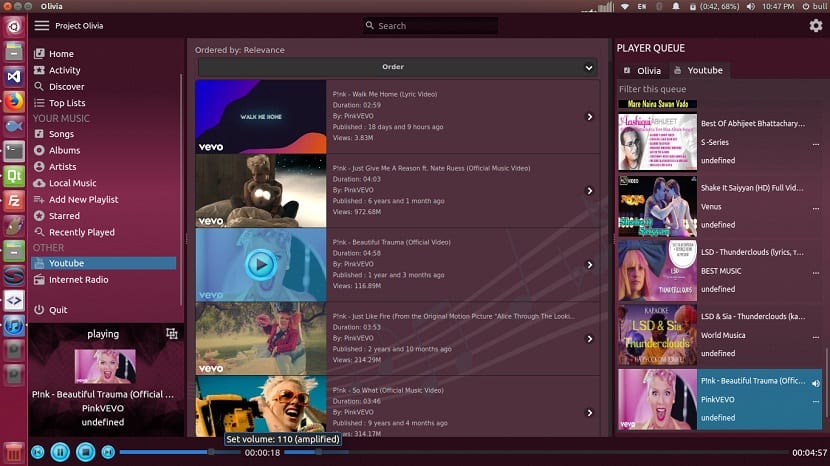
Di sini bilah pencarian akan ditampilkan (di mana kami akan mencari apa yang ingin kami reproduksi) dan kami akan menekan ENTER. Sekarang kita hanya perlu memilih satu dari daftar dan mengkliknya.
Item yang dipilih akan ditambahkan ke antrian YouTube di sebelah kanan, di sini kita akan mengklik dua kali di tengah antrian untuk mulai memutarnya.